Análise e Melhor Alternativa para Recuperação de Dados do iPhone UltData
A recuperação de dados do iPhone é um assunto polêmico na internet, em parte porque é difícil recuperar arquivos perdidos e excluídos em dispositivos iOS. Hoje em dia, dependemos muito de nossos smartphones, desde verificar e-mails até entrar em contato com outras pessoas, tirar fotos e jogar. Todos os dados precisam ser armazenados com segurança. A exclusão acidental ou a corrupção de arquivos pode ser um desastre. No entanto, Tenorshare UltData pode ajudar você a recuperar dados perdidos em dispositivos iOS.
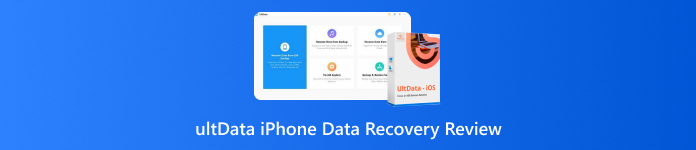
Neste artigo:
Parte 1: O que é a recuperação de dados do iPhone UltData
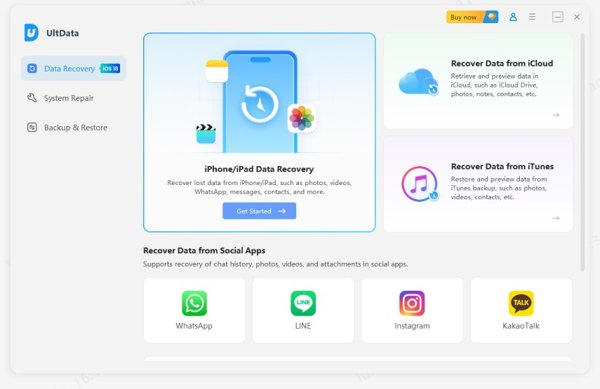
Como o próprio nome indica, o UltData para iPhone é um dos softwares mais populares para recuperar arquivos excluídos de um iPhone ou iPad. Foi desenvolvido e lançado pela Tenorshare, uma renomada empresa de software focada em projetar sistemas de recuperação e segurança de dados.
Principais recursos do Tenorshare UltData para iPhone
1. Recupere dados do iPhone em três modos.
2. Recupere arquivos excluídos diretamente de dispositivos iOS.
3. Restaure o iPhone a partir dos dados sincronizados do iCloud.
4. Selecione arquivos específicos para recuperação no iPhone.
5. Restaure fotos, vídeos, SMS, WhatsApp, TikTok, etc.
6. Recupere os arquivos do iPhone em suas condições originais.
7. Ofereça recursos de bônus, como reparo do sistema.
8. Suporta iPhone 17 a 5, todos os modelos de iPad e iPod Touch 7/6/5/4/3/2.
Análise do Tenorshare UltData
Prós
- Ele suporta todos os sistemas de arquivos populares.
- Ele pode restaurar dados da memória do iPhone ou de backups do iCloud e do iTunes.
- O UltData para iOS é compatível com iOS 17 e versões anteriores.
- O software pode recuperar arquivos de dispositivos iOS danificados.
- Os usuários podem visualizar arquivos excluídos ou perdidos antes da recuperação.
- Leva apenas alguns minutos para escanear e recuperar dados do iPhone.
Contras
- O teste gratuito só permite que você escaneie seu dispositivo, mas não recupera nada.
- O preço é um pouco caro comparado aos concorrentes.
- A taxa de sucesso é diferente dependendo de vários parâmetros.
- Os usuários precisam baixar o kit de ferramentas completo.
- Ele só pode restaurar contatos e mensagens perdidos no seu iPhone.
Preço da Recuperação de WhatsApp UltData
Existem dois tipos de planos, de acordo com a sua utilização. Para uso pessoal, custa $45,95 por mês para recuperar 5 iPhones em um PC, $49,95 por ano para recuperar 5 dispositivos em um PC e $65,95 vitalício para recuperar cinco dispositivos em um PC.
Para uso comercial, o UltData WhatsApp Recovery custa $62,95 para recuperar 10 iPhones em um PC, $79,95 para recuperar 15 dispositivos em um PC e $399,00 para recuperar dispositivos ilimitados em um PC.
Parte 2: Como usar o UltData iPhone Data Recovery
Baixe e instale o Tenorshare UltData iPhone Data Recovery no seu PC. Execute-o no seu computador e adquira uma licença. O teste gratuito verifica apenas o seu dispositivo.
Conecte seu iPhone ao seu PC com um cabo compatível.
Vou ao Recuperação de dados guia do lado esquerdo e clique em Iniciar botão sob o Recuperação de dados do iPhone/iPad seção. Se você deseja restaurar dados de um backup, escolha Recuperar dados do iCloud ou Recuperar dados do iTunes em vez disso. Se você não consegue se lembrar do seu Senha de backup do iTunes, é melhor não escolher o iTunes.
Certifique-se de que este computador é confiável, e o software deverá detectar seu dispositivo automaticamente. Caso contrário, você deverá colocar seu iPhone no Modo de Recuperação e tentar novamente.
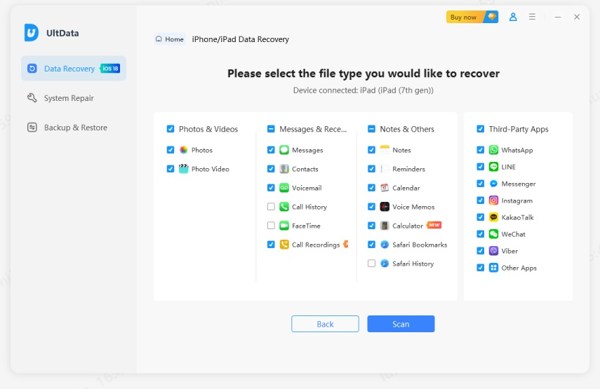
Em seguida, selecione os tipos de arquivo que deseja recuperar. Todos os tipos de dados suportados serão listados. Em seguida, clique no botão Varredura botão para seguir em frente.
Por padrão, você pode visualizar todos os dados recuperáveis no seu iPhone com base no tipo de arquivo. Se quiser visualizar os dados perdidos, alterne para Mostrar apenas os excluídos a partir de Mostrar tudo na lista suspensa superior.
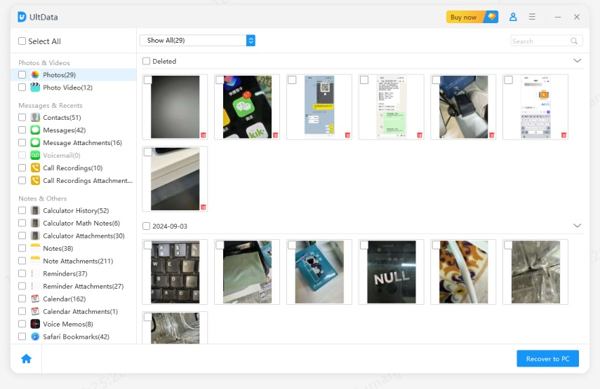
Por fim, marque todos os arquivos que deseja recuperar e clique em Recuperar para PC botão no canto inferior direito.

Parte 3: Melhor alternativa para recuperação de dados do iPhone com UltData
Como mencionado anteriormente, recuperar dados excluídos de dispositivos iOS não é uma tarefa simples. Portanto, é melhor você conhecer mais ferramentas. Recuperação de dados do iPhone imyPass, por exemplo, é uma boa alternativa ao UltData iPhone Data Recovery. Ele oferece uma alta taxa de sucesso na recuperação de dados do iOS.

Mais de 4.000.000 de downloads
Recupere dados de um iPhone, iPad ou iPod Touch sem backup.
Restaurar do iCloud ou backups do iTunes rapidamente.
Suporta quase todos os tipos de dados em dispositivos iOS.
Visualize arquivos excluídos em um iPhone para recuperação seletiva.
Compatível com as versões mais recentes do iOS e iPhone.
Como usar a melhor alternativa para recuperação de dados do iPhone UltData
Digitalize seu iPhone
Inicie a melhor alternativa ao Tenorshare UltData para iOS após instalá-lo no seu PC. É compatível com Windows 11/10/8/7. Há outra versão para macOS. Escolha a Recuperar do dispositivo iOS na barra lateral esquerda e conecte seu iPhone ao PC com um cabo Lightning. Assim que seu dispositivo for reconhecido, clique no botão Iniciar digitalização botão para prosseguir.
Você também pode ir para Restaurar do arquivo de backup do iTunes ou Restaurar do arquivo de backup do iCloud para recuperar dados do backup do iTunes ou do iCloud.

Visualizar dados perdidos
Após a conclusão da verificação de dados, você poderá visualizar todos os dados, incluindo os itens excluídos. Escolha o tipo de dado desejado, como Rolo da câmera. Puxe a opção superior para baixo e escolha Mostrar apenas os excluídos para visualizar dados perdidos no seu dispositivo.

Recupere dados do seu iPhone
Selecione todos os arquivos e itens que deseja recuperar e clique em Recuperar botão no canto inferior direito. Por fim, defina uma pasta de saída e clique Recuperar novamente para recuperar dados do seu iPhone. Eles serão salvos no seu disco rígido e não danificarão os dados existentes no seu iPhone.

Conclusão
Este artigo analisou um dos melhores softwares de recuperação de dados do iPhone, UltData para iPhone. Você pode acompanhar nossa análise e introdução para tomar a melhor decisão. Além disso, também recomendamos a melhor solução alternativa para recuperar seus dados: o imyPass iPhone Data Recovery.
Soluções quentes
-
Recuperar dados
- Recuperar fotos do WhatsApp View Once
- Recuperar vídeos excluídos do TikTok no celular
- Recuperar foto excluída do Facebook
- Recupere mensagens, fotos, etc. do Viber.
- Recuperar fotos excluídas do Snapchat
- 5 melhores aplicativos de recuperação de contatos
- Recuperar mensagens apagadas do Discord
- Análise da recuperação de dados do AppGeeker iOS
- Recuperar dados do modo DFU
- Não é possível restaurar o backup do iPhone
-
Desbloquear iOS
-
Dicas para iOS
-
dicas de senha
Recuperação de dados do iPhone
Recuperar dados do iPhone excluídos ou perdidos
Download grátis Download grátis
